Ubuntu安装Vmtools
1 相关知识
1.1 ubuntu简介
Ubuntu是一种基于Debian发行版和GNOME桌面环境的操作系统,由南非人马克·沙特尔沃思(Mark Shuttleworth)于2004年创办。从11.04版起,Ubuntu发行版放弃了GNOME桌面环境,改为Unity。Ubuntu适用于笔记本电脑、桌面电脑和服务器,特别是为桌面用户提供尽善尽美的使用体验。
Ubuntu几乎包含了所有常用的应用软件:文字处理、电子邮件、软件开发工具和Web服务等。用户下载、使用、分享未修改的原版Ubuntu系统,以及到社区获得技术支持,无需支付任何许可费用。
Ubuntu提供了一个健壮、功能丰富的计算环境,既适合家庭使用又适用于商业环境。它的目标是为个人电脑、服务器和云计算提供一个免费、开源、易用、稳定和安全的操作系统。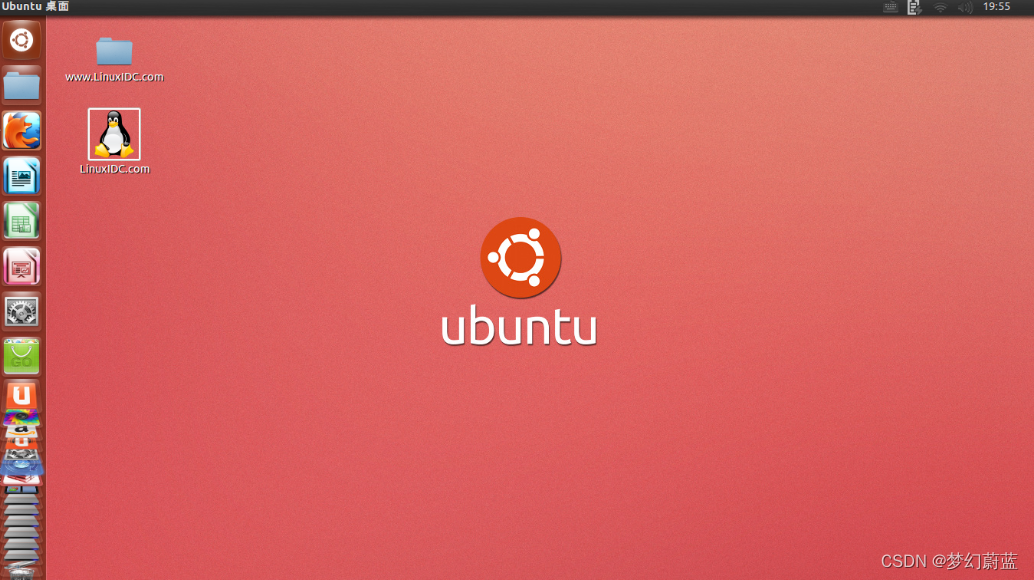
1.2 Ubuntu特色功能
- 强大的软件包管理:Ubuntu使用APT(Advanced Package Tool)作为其软件包管理系统,可以轻松地安装、更新、删除和管理软件包。
- 定制性高:Ubuntu提供了很多自定义选项,用户可以根据自己的喜好和需求进行定制,例如主题、图标、字体等。
- 安全性好:Ubuntu具有较高的安全性,它提供了内置的安全功能,如防火墙、加密等,同时用户也可以通过设置密码、使用复杂密码等来增强系统的安全性。
- 社区支持:Ubuntu有一个庞大的社区,用户可以在社区中获得技术支持、文档和教程等资源。
- 免费使用:Ubuntu是免费的开源操作系统,用户可以自由地下载和使用,无需支付任何费用。
- 多平台支持:Ubuntu可以在不同的平台上运行,包括个人电脑、服务器、云计算等。
- 强大的命令行工具:Ubuntu内置了强大的命令行工具,如grep、awk、sed等,可以帮助用户进行系统管理和维护。
- 良好的兼容性:Ubuntu与许多硬件和软件兼容性良好,可以支持各种不同的硬件设备和软件应用程序。
- 快速更新:Ubuntu定期发布新版本,并提供了快速更新功能,使用户可以及时获取最新的功能和安全补丁。
- 国际化支持:Ubuntu支持多种语言和地区设置,用户可以根据自己的需求进行选择和定制。

2 安装过程
2.1 设置root用户密码
- 出现认证失败(Authentication failure)的原因有两种,要么是密码输入错误,要么是新安装的系统还没有给root设置密码,,如果是后者,可以通过命令sudo passwd root进行密码设置,进入root用户后,执行命令就不用加sudo了。
sudopasswd root

2.2 切换root用户
su root
输入密码
2.3 安装vmools
1、将下载的vmtools复制到一个空目录

2、在终端中打开本目录
3、切换到root用户
4、解压当前包
tar-zxf VMwareTools-10.3.24-18733423.tar.gz


5、在终端中进入
vmware-tools-distrib
目录中。
cd vmware-tools-distrib

6、使用
./vmware-install.pl
命令安装Vmware Tools,执行过程中一路回车和yes即可,一直到脚本执行结束
最后是提醒,Vmware Tools镜像是挂载到/mnt目录,自动弹出/dev/sr0,也就是说已经安装成功了,自动将已挂载的镜像文件弹出了。
./vmware-install.pl
安装成功

7、可以宽屏显示,可以全屏显示了,恭喜你,操作完成。
虚拟机网络配置:
恭喜你,安装成功!
版权归原作者 梦幻蔚蓝 所有, 如有侵权,请联系我们删除。